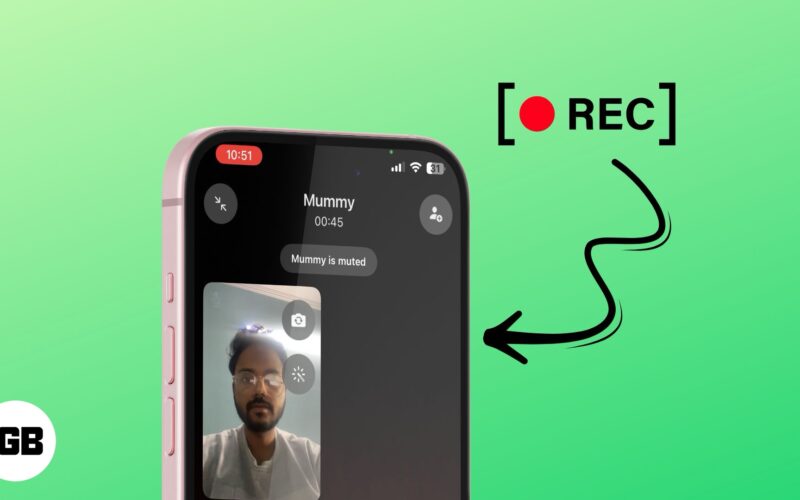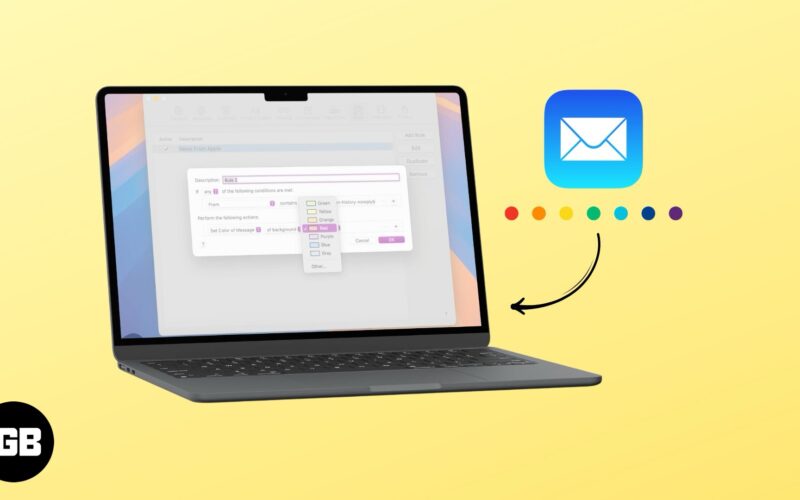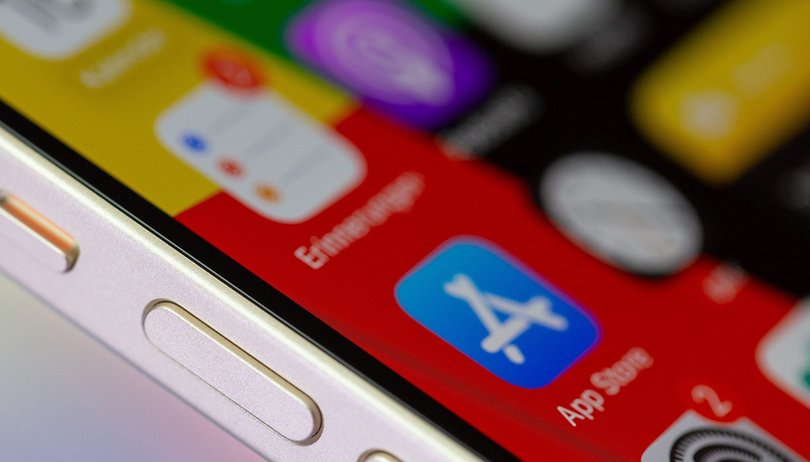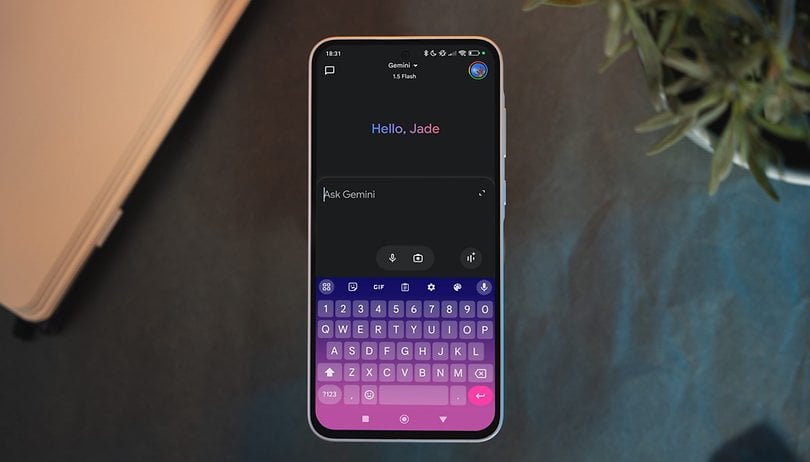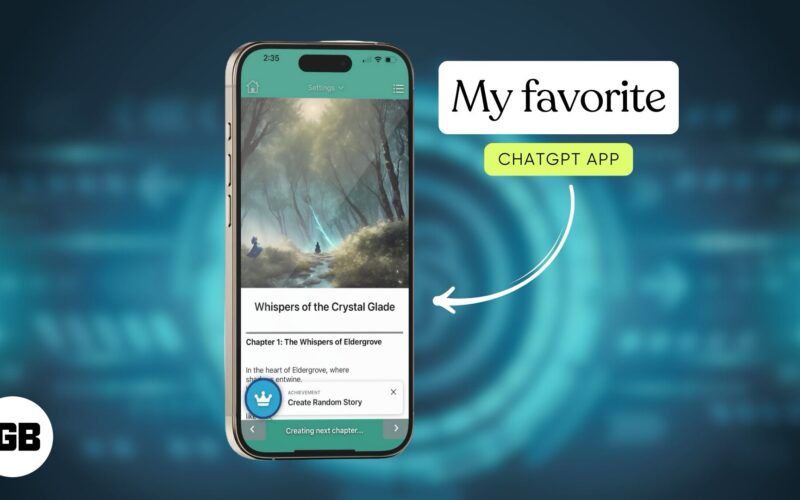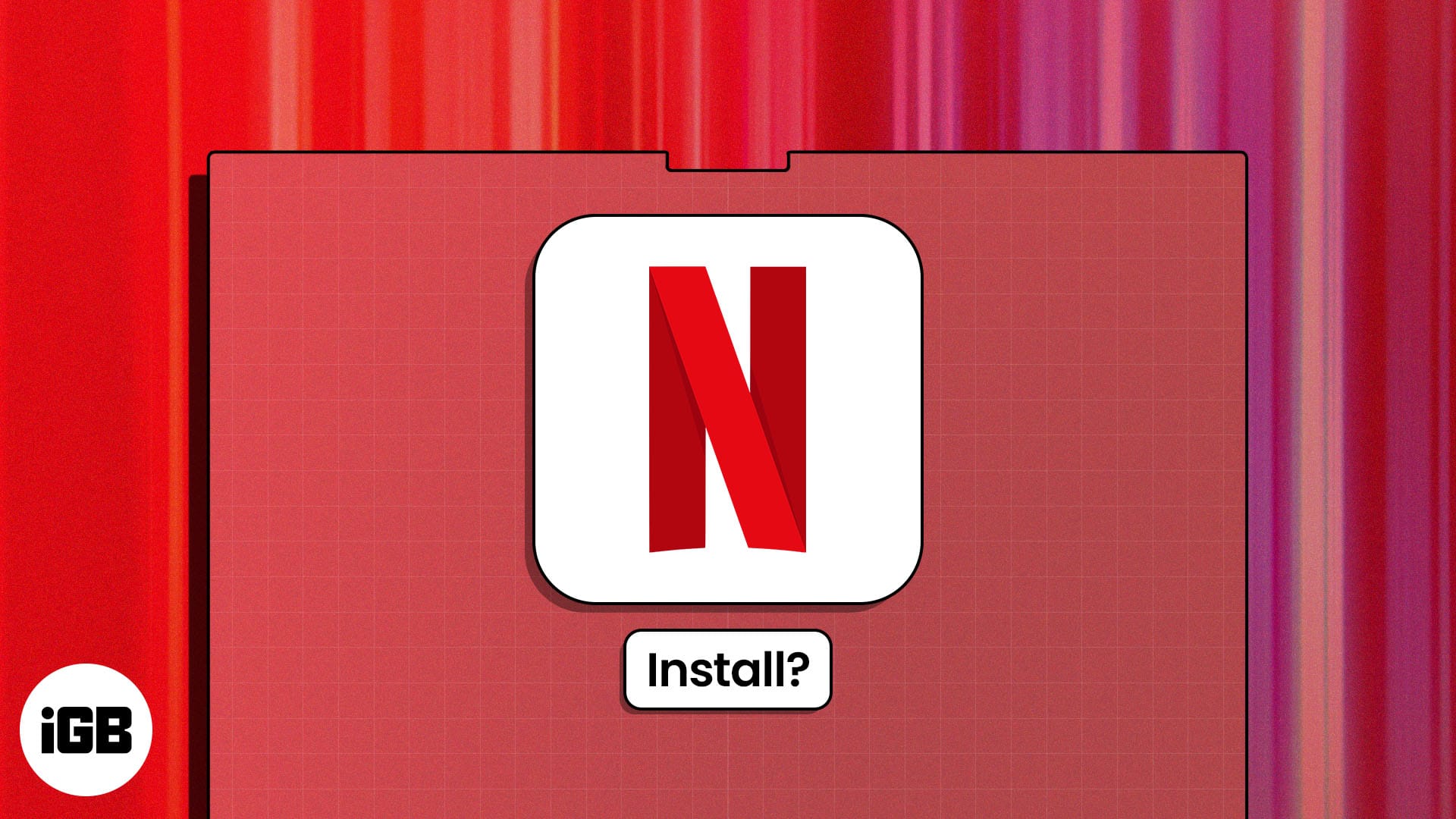Η οθόνη του Apple Watch σας έχει ρυθμιστεί σε μεσαίο επίπεδο φωτεινότητας από προεπιλογή. Ενώ λειτουργεί άψογα σε εσωτερικούς χώρους, όταν βρίσκεστε σε εξωτερικό χώρο, η προεπιλεγμένη φωτεινότητα (ακόμα και η αυτόματη ρύθμιση) ενδέχεται να μην επαρκεί σε έντονο ηλιακό φως, χωρίς να έχετε άλλη επιλογή από το να αυξήσετε χειροκίνητα τη φωτεινότητα.
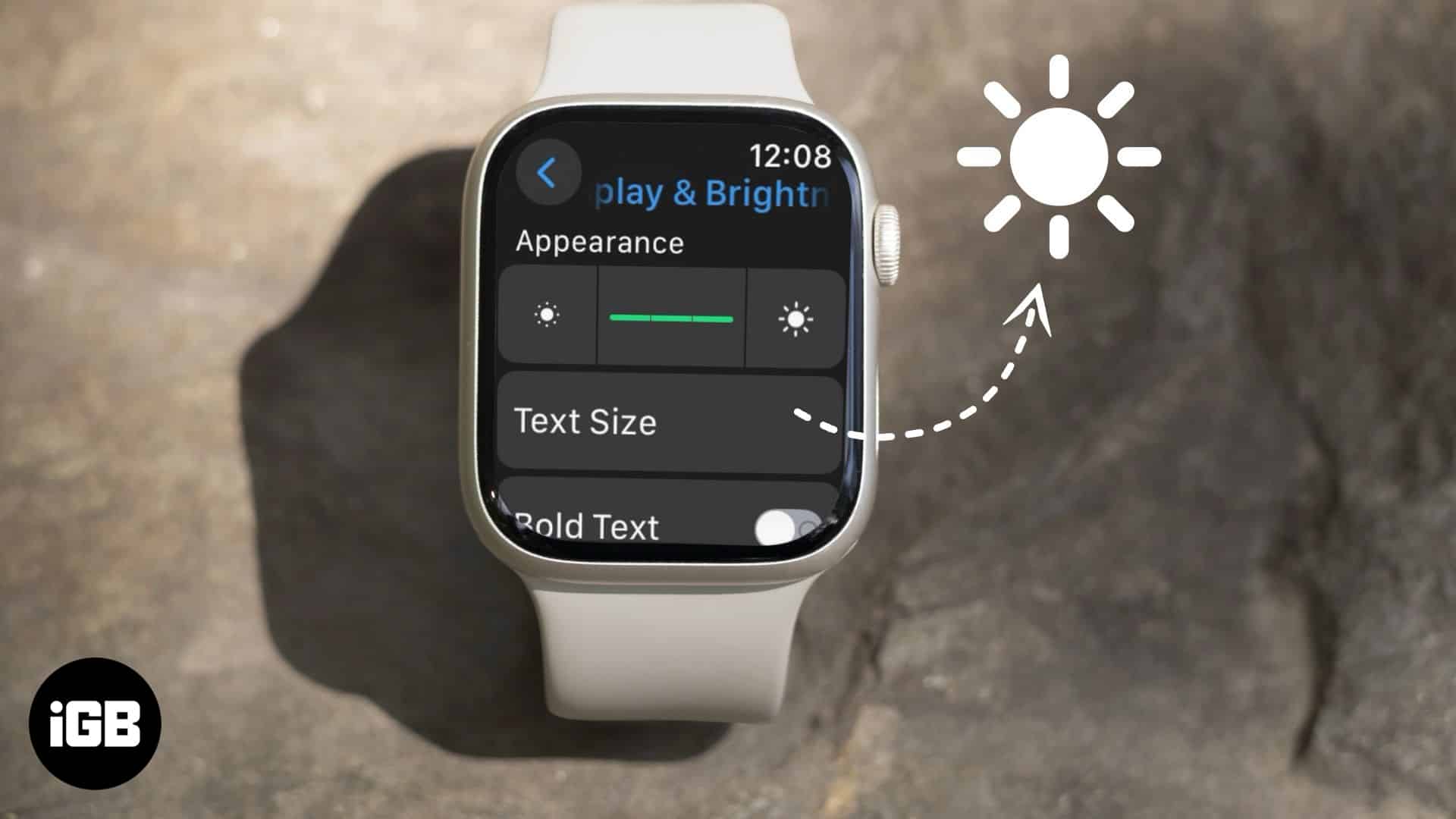
Δυστυχώς, σε αντίθεση με ένα iPhone ή iPad, η Apple δεν προσφέρει τρόπο αύξησης της φωτεινότητας μέσω του Κέντρου Ελέγχου σε ένα Apple Watch. Αυτό συχνά προκαλεί σύγχυση τόσο στους νέους όσο και στους έμπειρους χρήστες. Εάν δυσκολεύεστε επίσης, αυτός ο οδηγός περιγράφει δύο τρόπους για να αυξήσετε τη φωτεινότητα της οθόνης σε ένα Apple Watch.
Γιατί να προσαρμόσετε τη φωτεινότητα της οθόνης του Apple Watch;
Η προσαρμογή της φωτεινότητας της οθόνης του Apple Watch όχι μόνο βελτιώνει την ορατότητά της σε εξωτερικούς χώρους, αλλά μειώνει επίσης την καταπόνηση των ματιών που αντιμετωπίζετε όταν το φωτεινό Apple Watch χτυπά τα μάτια σας. Ακολουθούν ορισμένοι λόγοι για τους οποίους μπορεί να θέλετε να προσαρμόσετε τη φωτεινότητα της οθόνης του Apple Watch σας:
- Βελτίωση της ορατότητας σε εξωτερικούς χώρους: Όπως ήδη αναφέρθηκε, ενώ η χαμηλή φωτεινότητα συνήθως αρκεί σε εσωτερικούς χώρους, το άμεσο ηλιακό φως μπορεί να κάνει την οθόνη του Apple Watch σας δύσκολο να διαβαστεί σε εξωτερικούς χώρους. Η αύξηση του επιπέδου φωτεινότητας διασφαλίζει ότι η οθόνη είναι ευανάγνωστη όταν χρησιμοποιείτε το Apple Watch σε έντονο ηλιακό φως.
- Μειώστε την καταπόνηση των ματιών: Τα πράγματα δεν είναι τόσο απλά όσο νομίζετε. Η θαμπή οθόνη του Apple Watch δυσκολεύει να δεις τι εμφανίζεται στην οθόνη, ενώ μια πολύ φωτεινή οθόνη μπορεί να προκαλέσει δυσφορία στο μάτι σου. Έτσι, η προσαρμογή της φωτεινότητας του Apple Watch διασφαλίζει ότι θα έχετε την πιο άνετη εμπειρία κάθε φορά που το κοιτάτε.
- Βελτιστοποίηση μπαταρίας: Ενώ απαιτείται υψηλό επίπεδο φωτεινότητας για μια ώρα σε εξωτερικούς χώρους, καταναλώνει την μπαταρία λίγο πιο γρήγορα. Επομένως, είναι καλύτερο να μειώσετε τη φωτεινότητα της οθόνης του Apple Watch μόλις βρίσκεστε σε εσωτερικό χώρο για να συνομιλήσετε με την μπαταρία. Μπορείτε επίσης να ενεργοποιήσετε τη λειτουργία προβολής Always-On, η οποία μειώνει τη φωτεινότητα της οθόνης για εξοικονόμηση μπαταρίας.
- Βελτιώστε την αναγνωσιμότητα: Για χρήστες με μειωμένη όραση, η αύξηση της φωτεινότητας κάνει την οθόνη πιο ευανάγνωστη. Μπορείτε να συνδυάσετε την αυξημένη φωτεινότητα με έντονο κείμενο και μεγαλύτερες επιλογές γραμματοσειράς για να απολαύσετε μια πιο προσιτή εμπειρία χρήστη.
Πώς να αυξήσετε τη φωτεινότητα της οθόνης του Apple Watch εάν είναι πολύ αμυδρή
Όπως κάθε άλλη ρύθμιση Apple Watch, υπάρχουν δύο τρόποι για να αυξήσετε ή να μειώσετε τη φωτεινότητα της οθόνης του Apple Watch. Μπορείτε να το κάνετε είτε απευθείας στο Apple Watch είτε μέσω της εφαρμογής Watch στο ζευγοποιημένο iPhone. Παρακάτω, έχω αναλυτικά τα βήματα και για τα δύο.
Γίνετε μέλος του iGeeksBlog Premium και αποκτήστε πρόσβαση στο περιεχόμενό μας χωρίς διαφημίσεις με πρόσθετα προνόμια.
1. Αυξήστε χειροκίνητα τη φωτεινότητα στο Apple Watch
Είναι εύκολο να αυξήσετε τη φωτεινότητα της οθόνης στο ίδιο το Apple Watch. Εδώ είναι τι πρέπει να κάνετε:
- Ανοίξτε την εφαρμογή Ρυθμίσεις στο Apple Watch.
- Κάντε κύλιση προς τα κάτω και πατήστε Οθόνη & Φωτεινότητα.
- Στη συνέχεια, πατήστε το μεγάλο εικονίδιο ήλιου στα δεξιά της ένδειξης επιπέδου φωτεινότητας για να αυξήσετε τη φωτεινότητα.
- Εναλλακτικά, πατήστε την ένδειξη επιπέδου φωτεινότητας και γυρίστε το Digital Crown προς τα πάνω για να αυξήσετε τη φωτεινότητα.
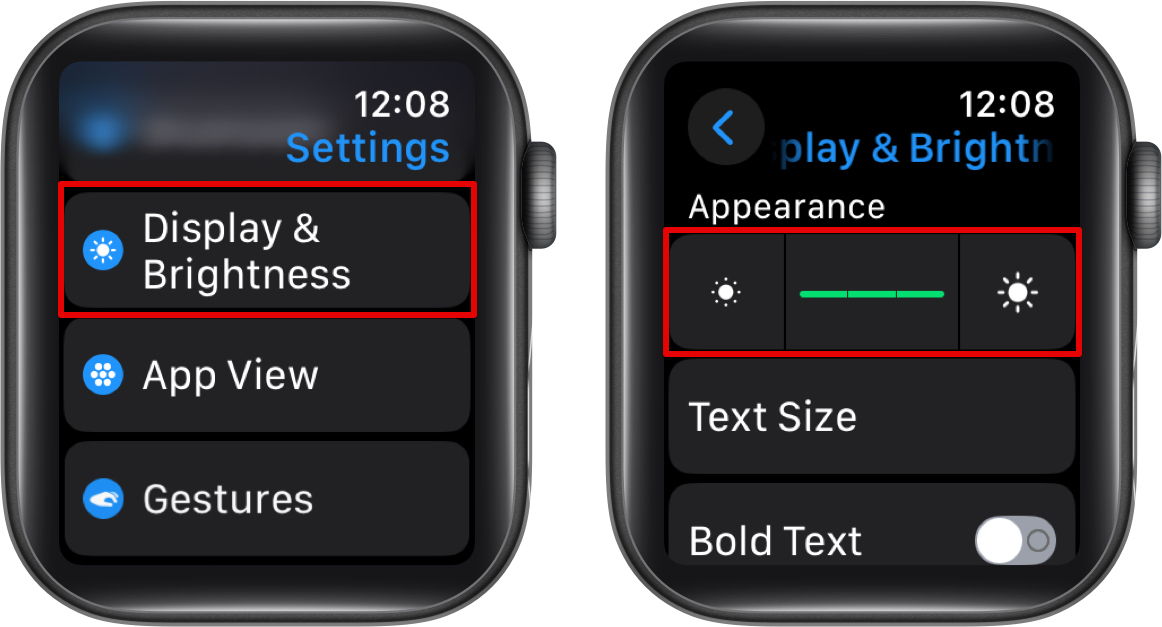
2. Αυξήστε τη φωτεινότητα του Apple Watch στο ζευγοποιημένο iPhone
Αν προτιμάτε να χρησιμοποιείτε το iPhone, μπορείτε να αυξήσετε τη φωτεινότητα του ζευγαρωμένου Apple Watch ως εξής:
- Ανοίξτε την εφαρμογή Watch στο αντιστοιχισμένο iPhone και βεβαιωθείτε ότι βρίσκεστε στην καρτέλα Το ρολόι μου.
- Εντοπίστε και πατήστε Οθόνη & Φωτεινότητα.
- Σύρετε το ρυθμιστικό Brightness προς τα δεξιά για να αυξήσετε τη φωτεινότητα της οθόνης του Apple Watch.
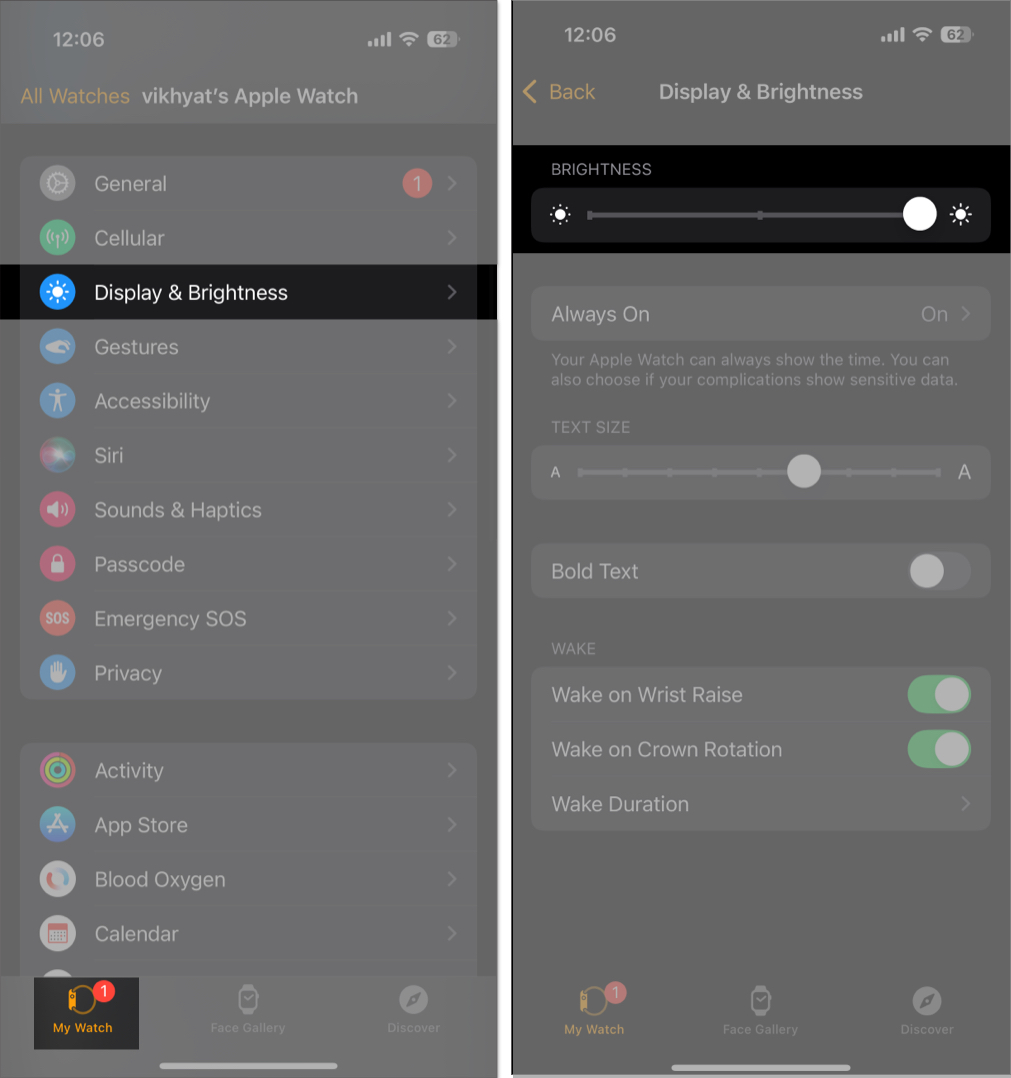
Τελευταίες σκέψεις…
Γνωρίζοντας πώς να προσαρμόζετε τη φωτεινότητα της οθόνης του Apple Watch σας εξασφαλίζει την καλύτερη εμπειρία θέασης, ανεξάρτητα από την κατάσταση φωτισμού. Με αυτόν τον τρόπο, δεν χρειάζεται να βασίζεστε στη δυνατότητα αυτόματης προσαρμογής, η οποία δεν είναι πολύ αξιόπιστη και μπορεί να πάρει την κατάσταση στα χέρια σας όταν χρειάζεται.
Συχνές ερωτήσεις
Στις περισσότερες περιπτώσεις, ένα προσωρινό σφάλμα λογισμικού και μουτζούρες ή βρωμιές στην οθόνη μπορεί να είναι οι κύριοι λόγοι για τους οποίους η οθόνη του Apple Watch μπορεί να φαίνεται πολύ θαμπή, ακόμη και μετά την προσαρμογή της φωτεινότητας. Επιπλέον, το ενεργοποιημένο “Always On” μπορεί επίσης να είναι ο ένοχος, καθώς αυτή η λειτουργία μειώνει αυτόματα την ένταση της οθόνης για εξοικονόμηση μπαταρίας.
Δυστυχώς, δεν υπάρχει εναλλαγή για την ενεργοποίηση ή απενεργοποίηση της αυτόματης φωτεινότητας στο Apple Watch με μη αυτόματο τρόπο. Αυτή η δυνατότητα είναι πάντα ενεργή και τη διαχειρίζεται ο ενσωματωμένος αισθητήρας φωτός περιβάλλοντος, εξασφαλίζοντας την καλύτερη φωτεινότητα της οθόνης για το περιβάλλον σας.
Σχετικά άρθρα:
- Πώς να αλλάξετε το μέγεθος κειμένου στο Apple Watch
- Πώς να αλλάξετε τη γλώσσα υπαγόρευσης στο Apple Watch
- Επεξηγούνται όλες οι έννοιες των εικονιδίων και συμβόλων του Apple Watch